
Joskus, kun viet hiiren osoittimen sanan, lauseen tai kuvan päälle asiakirjassa tai verkkosivustolla, näkyviin tulee pieni tekstiruutu, jossa on lisätietoja. Voit luoda tämän tyyppisen "mouseover"-merkin, jota kutsutaan "ScreenTipiksi" Microsoft Wordiin. Tekstiruutu tulee näkyviin hetkeksi, kun käyttäjä pitää hiirtä linkitetyn objektin tai tekstin päällä ja tarjoaa lisätietoja. Voit käyttää ScreenTips-vihjeitä esimerkiksi epätavallisen sanan tai lauseen määrittämiseen tai grafiikan yksityiskohtien antamiseen.
Vaihe 1

Avaa olemassa oleva Word-asiakirja. Valitse teksti tai kuva, johon haluat liittää näyttövihjeen. Valitse se asettamalla kohdistin kohteen vasemmalle puolelle. Pidä hiiren painiketta painettuna ja vedä hiirtä sanan, lauseen tai kuvan yli.
Päivän video
Vaihe 2
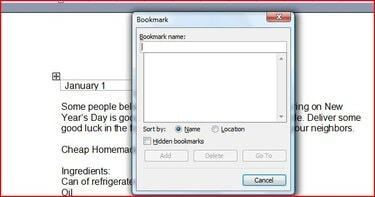
Linkitä kirjanmerkki valittuun kohteeseen. Voit luoda kirjanmerkin Word 2007:ssä napsauttamalla nauhan "Lisää" -välilehteä. Valitse Linkit-ryhmästä Kirjanmerkki. Jos käytät Microsoft Wordin aikaisempaa versiota, kuten 2003, siirry työkalupalkin "Lisää" -valikkoon ja napsauta "Kirjanmerkki". "Kirjanmerkki"-valintaikkuna avautuu avata.
Vaihe 3

Kirjoita nimi kohtaan "Kirjanmerkin nimi". Varmista, että se on jotain, jonka muistat. Jos haluat luoda asiakirjaasi useita näyttövihjeitä, jokainen tarvitsee eri nimen. Napsauta "Lisää".
Vaihe 4
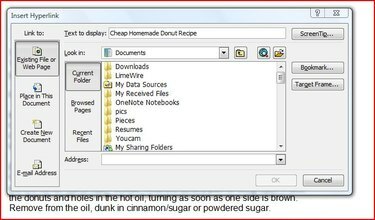
Valitse teksti tai objekti vielä kerran ja lisää hyperlinkki. On olemassa muutamia tapoja tehdä se. Yksi on painamalla "Ctrl+K". Voit myös siirtyä nauhan "Lisää"-välilehteen Word 2007:ssä tai "Lisää"-valikkoon Word 2003:ssa ja napsauttaa "Hyperlinkki". "Lisää hyperlinkki" -valintaikkuna avautuu.
Vaihe 5
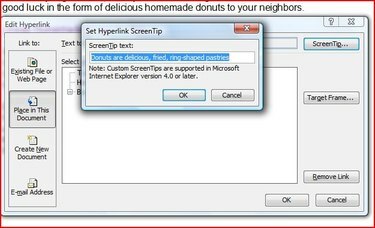
Napsauta "Kirjanmerkki"-painiketta. Valitse luomasi kirjanmerkki "Valitse olemassa oleva paikka asiakirjassa" -ruudussa ja napsauta "OK". Napsauta "ScreenTip" -painiketta ja kirjoita hiiren osoitinviesti, jonka haluat luoda "ScreenTip Text" -kenttään. laatikko. Napsauta "OK" kahdesti ja olet valmis.
Kärki
Nimeä kirjanmerkki sanalla, joka kuvaa objektia, tai käytä sanaa valitussa tekstissä. Tämä helpottaa muistamista.



